Google Docs-ზე ფაილზე მუშაობისას, შეგიძლიათ გამოიყენოთ სხვადასხვა ფუნქციები. მაგალითად, შეგიძლიათ დაასრულოთ განყოფილება Page Breaks-ის გამოყენებით და იპოვნეთ სიტყვები, რომელთა შეცვლა გსურთ მარტივად. მაგრამ, როდესაც თქვენ მუშაობთ ფაილზე სხვებთან ერთად, კომენტარების დატოვება დიდი დახმარება იქნება. ამ გზით თქვენ შეგიძლიათ მიიღოთ წინადადებები იმის შესახებ, თუ რისი შეცვლა იქნებოდა კარგი ფაილის გასაუმჯობესებლად.
როგორ დავამატოთ კომენტარები Google Docs-ში
როდესაც თქვენი Google Docs ფაილი გაიხსნება, მონიშნეთ სიტყვა(ები), სადაც გსურთ თქვენი კომენტარის ჩასმა. დააწკაპუნეთ კომენტარის ხატულაზე ზედა.
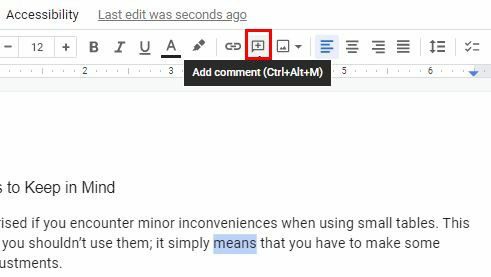
ხატულაზე დაწკაპუნებისთანავე გამოჩნდება პატარა ფანჯარა თქვენი Google პროფილით. შეიყვანეთ თქვენი კომენტარი და დააწკაპუნეთ კომენტარის ღილაკზე გამოსაქვეყნებლად. ფაილის მარჯვნივ ნახავთ თქვენს კომენტარებს, ასევე დროსა და თარიღს.
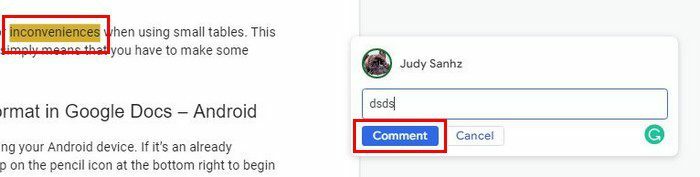
კომენტარის დამატების შემდეგ, თქვენ ასევე ნახავთ სამ წერტილს მარჯვნივ. თუ ოდესმე დაგჭირდებათ კომენტარის წაშლა, აქ ნახავთ ვარიანტს.
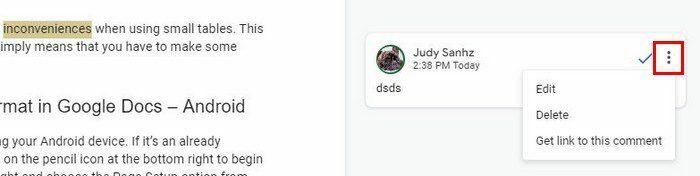
სანამ აქ ხართ, ასევე შეგიძლიათ გააკეთოთ ისეთი რამ, როგორიცაა ამ კომენტარის ბმულის მიღება ან მისი რედაქტირება. ასე რომ, თუ კომენტარში შეცდომა იყო, წაშლის ნაცვლად შეგიძლიათ მისი რედაქტირება. ხაზგასმული იქნება ის სფეროები, სადაც დადებთ კომენტარს. ასევე, კომენტარები დაიდება თემაში. ასე რომ, თუ გსურთ უპასუხოთ კომენტარს, დაამატეთ თქვენი კომენტარი და დააწკაპუნეთ პასუხის ღილაკზე თქვენი კომენტარის გამოსაქვეყნებლად. თუ გსურთ, შეგიძლიათ დაამატოთ emojis.
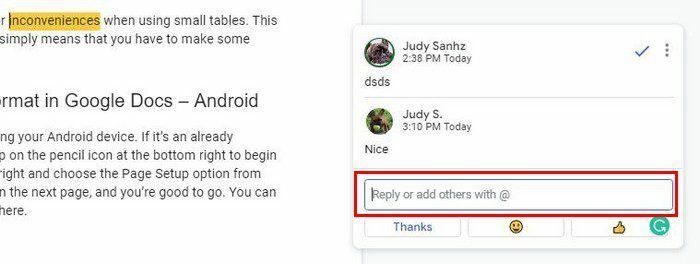
როდესაც თქვენ უპასუხებთ, სხვა ადამიანი მიიღებს შეტყობინებას, რომელიც აცნობებს მათ თქვენი კომენტარისა და ელფოსტის შესახებ.
კომენტარების დამალვა
არ ვარ კმაყოფილი იმით, თუ როგორ გამოიყურება თქვენი ფაილი ყველა ამ კომენტარით. თქვენ შეგიძლიათ გააუქმოთ კომენტარები რეჟიმის შეცვლით. ამჟამად რედაქტირების რეჟიმში ხართ და ამიტომ ხედავთ კომენტარებს, მაგრამ თუ გადახვიდეთ ნახვის რეჟიმში, კომენტარები გაქრება.
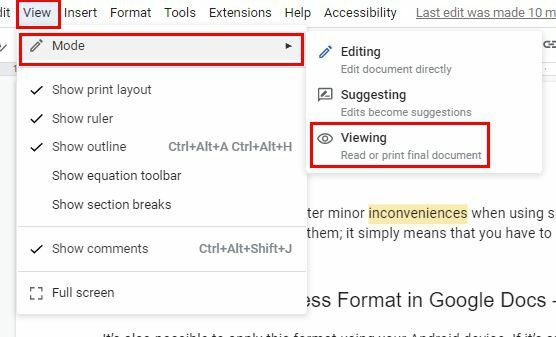
ნახვის რეჟიმში თქვენ ვერ შეძლებთ ცვლილებების შეტანას. თუ ხედავთ, რომ გარკვეული ცვლილებების შეტანა გჭირდებათ, კვლავ უნდა გადახვიდეთ რედაქტირების რეჟიმში. თქვენ ასევე შეგიძლიათ გააუქმოთ კომენტარი მათი გადაჭრით. ვთქვათ, თქვენ შემომთავაზეთ რამე კომენტარში. თქვენ იხილავთ გამშვებ ნიშანს თქვენი კომენტარის მხარეს ან X-ს. გამშვებ ნიშანზე დაწკაპუნებით თქვენ აგვარებთ კომენტარს. თუ გსურთ მისი წაშლა, თქვენ უნდა დააჭიროთ წერტილებს და აირჩიოთ ეს ოპტოინი. როდესაც თქვენ გადაწყვეტთ კომენტარს, ის გაქრება.
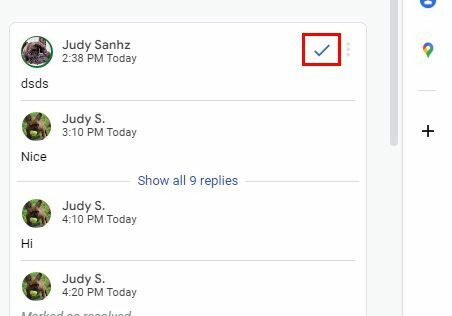
თქვენ ასევე შეგიძლიათ შემოგთავაზოთ რედაქტირება. ვთქვათ, რომ ორივე რედაქტორი ხართ ამ ფაილში. მაგრამ, თუ თქვენ ხართ მფლობელი, თქვენ უნდა მონიშნოთ ის, რაც, თქვენი აზრით, საჭიროებს რედაქტირებას და დააწკაპუნეთ კომენტარის ხატულაზე ზედა. თუ თქვენ არ ხართ ფაილის მფლობელი, არამედ რედაქტორი, კომენტარის ხატულა იქნება თქვენს მარჯვნივ. თქვენ ასევე დაინახავთ emoji ხატულას, ასე რომ თქვენ შეგიძლიათ ასე უპასუხოთ, თუ გსურთ.
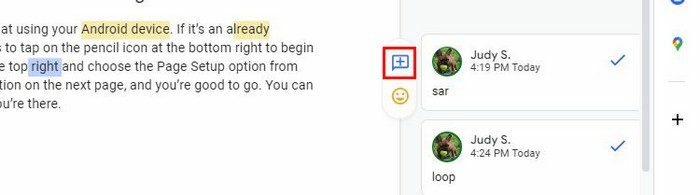
გადახედეთ შემოთავაზებულ რედაქტირებებს
თუ გჭირდებათ შემოთავაზებული რედაქტირების გადახედვა, ამის გაკეთება შეგიძლიათ ზევით ჩანართზე Tools დაწკაპუნებით და არჩევით მიმოხილვის შეთავაზებული რედაქტირების ვარიანტის არჩევით.
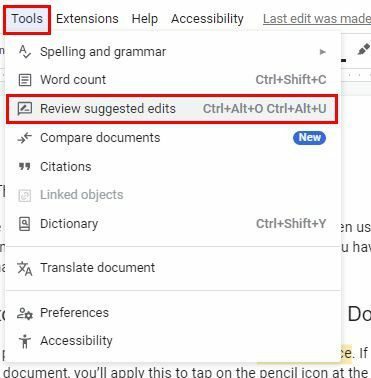
თქვენ დაინახავთ მათ ყველა უარყოფის ან მიღების ვარიანტს.
დასკვნა
თუ რას გვთავაზობს სხვა ადამიანი, თქვენ ხედავთ, თუ რა იდეები დაეხმარება ფაილის გაუმჯობესებას. თქვენ არასოდეს გამოტოვებთ კომენტარს, რადგან შეგატყობინებთ ელექტრონული ფოსტით ან შეტყობინებების ზოლში. არის რაიმე ფუნქციები, რომლებსაც დაამატებდით რედაქტირების შეთავაზების გასაუმჯობესებლად? შემატყობინეთ ქვემოთ მოცემულ კომენტარებში და არ დაგავიწყდეთ სტატიის სხვებისთვის გაზიარება სოციალურ მედიაში.